Obtención de los datos cuando esté en el mundo real
Las aplicaciones de Power BI para dispositivos móviles usan la ubicación del dispositivo móvil y las funcionalidades de análisis para hacer que el acceso a los datos sea más sencillo y eficaz cuando esté en el lugar de trabajo o en movimiento. Puede obtener una vista filtrada de los datos en función de su ubicación y leer examinar códigos QR y de barras para abrir informes y obtener vistas filtradas de los datos.
Filtrado de informes por ubicación geográfica
Una funcionalidad útil que ofrecen las aplicaciones móviles de Power BI es la capacidad de filtrar los datos por ubicación geográfica. Cuando esté sobre el terreno, si el informe que necesita tiene datos geográficos, como los datos de una ciudad, un estado o una región determinados, puede filtrar el informe en función de la ubicación geográfica.
Abra el informe que quiera en la aplicación móvil de Power BI en el dispositivo móvil. Si el informe tiene datos geográficos, aparece un mensaje en el que se le pedirá que conceda acceso a Power BI a su ubicación. Seleccione Permitir y luego vuelva a pulsar Permitir. Cuando se abra el informe, se muestra el icono de una chincheta.

Pulse en la chincheta. Ahora, puede filtrar por ciudad, estado o provincia o país o región, en función de los datos del informe. El filtro solo muestra las opciones que coincidan con la ubicación actual.
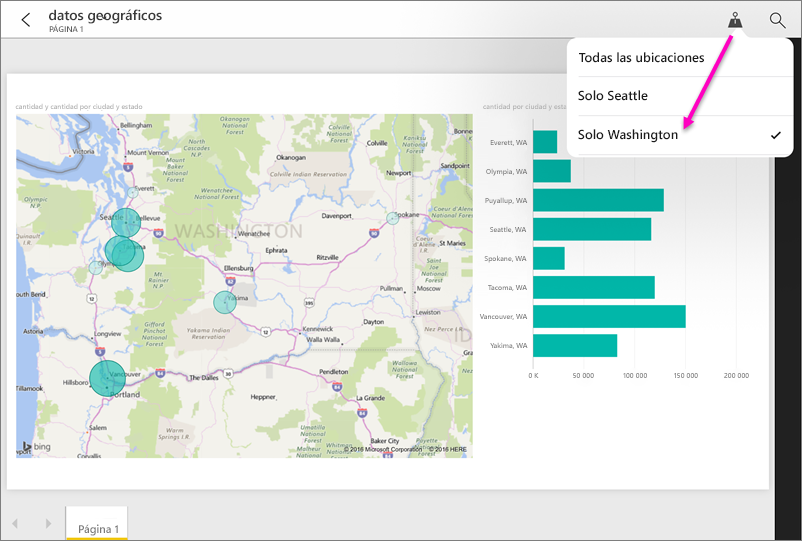
Para obtener más información, vea Filtrar un informe por ubicación geográfica en las aplicaciones móviles de Power BI.
Digitalización de códigos de barras para obtener informes filtrados
Considere un escenario en el que está comprobando el inventario en un almacén grande y, mientras está en la nave, necesita obtener información sobre determinados productos, como la cantidad de existencias de la tienda, los departamentos en los que se almacenan los artículos, etc. Con la aplicación móvil de Power BI, puede abrir el escáner de Power BI en el dispositivo móvil, examinar el código de barras de un elemento y llegar rápidamente al informe pertinente, ya filtrado según los datos que necesita.
Aquí le mostramos cómo funciona:
En primer lugar, debe tener acceso a un informe que incluya datos de código de barras. Esto significa que usted o un compañero han creado un informe en Power BI Desktop que incluye datos de código de barras y que el informe se ha publicado en el servicio Power BI y se ha compartido con usted.
Después, cuando esté manos a la obra y llegue a un elemento con código de barras del cual quiere ver el informe, puede abrir la aplicación, pulsar Escáner en el menú Más opciones (...) de la barra de navegación inferior y, después, examinar el código de barras.

Aparece el informe (o la lista de informes) que incluye elementos con ese código de barras. Elija el informe que desee y, cuando lo abra, se filtra por ese código de barras.

Mientras tiene el informe abierto y pasa a otro elemento incluido en ese informe, solo tiene que pulsar Más opciones (...) en el pie de página del informe para buscar de nuevo el icono del escáner de código de barras para poder examinar el código de barras siguiente.
Para obtener más información, consulte Examinar códigos de barras desde la aplicación móvil para obtener datos filtrados.
Examen de códigos QR para obtener directamente información relevante
Con los códigos QR de Power BI puede conectar cualquier elemento del mundo real directamente a información de Power BI relacionada, lo que elimina la necesidad de buscar o ir a esa información.
Considere otro escenario en el que un compañero ha creado un código QR en el servicio Power BI para un informe o para un icono en un panel, ha compartido el panel o el informe con usted y luego ha colocado el código QR en una ubicación clave, como en un correo electrónico o en un elemento específico. Después, puede examinar el código QR para obtener acceso inmediato al icono o informe pertinente, directamente desde el teléfono mediante el escáner de la aplicación Power BI o cualquier otro escáner que esté instalado en el teléfono.
Para más información, consulte Examinar un código QR de Power BI desde el dispositivo móvil.